Existem três botões na pasta que auxiliam na inclusão/modificação das informações.

Botões da interface
Acionando o botão Novo, o sistema permitirá incluir uma nova Disciplina na Proposta de Matrícula do Aluno.
O botão Remover permitirá que o usuário remova da interface um ou mais Disciplinas já cadastrados. E finalmente, o botão Restaurar, permitirá a recuperação das informações marcadas para remoção, removidas da interface (botão Remover), mas antes do usuário atualizar as informações no sistema (botão Salvar).
Para inserir uma nova Disciplina o usuário deverá acionar o botão Novo. O sistema apresentará a interface de detalhamento da Proposta, onde o usuário deverá informar os dados da nova uma nova Disciplina, e em seguida acionar o botão Confirmar, para que o sistema registre as informações no sistema. Caso não ocorram erros, o sistema apresentará a mensagem "O registro foi atualizado com sucesso".
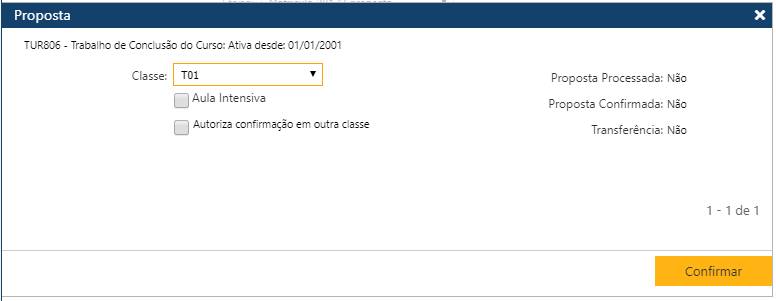
Interface de detalhamento da Proposta de Matrícula
Nesta interface de detalhamento da Proposta, onde é exibido o detalhe da atividade da Proposta selecionada, é possível informar se ela será cursada com “Aula Intensiva” e também autorizar o sistema a tentar matricular o Aluno em classes alternativas, caso ocorra algum impedimento no momento da confirmação da Proposta de Matrícula, para a classe escolhida, através da opção “Autoriza confirmação em outra classe”.
Vale ressaltar que, enquanto os Alunos não têm acesso à interface de Proposta de Matrícula Web, o conteúdo exibido nesta interface corresponde à Sugestão de Matrícula do Aluno (caso tenha sido gerada uma Sugestão de Matrícula). Liberado o acesso dos Alunos à Matrícula Web, o conteúdo exibido por esta interface reflete as alterações realizadas pelos Alunos.
Para alterar uma Disciplina, o usuário deverá clicar sobre o nome da Disciplina a ser alterada, para que o sistema apresente os dados da Disciplina na interface de detalhamento da Proposta, onde o usuário deverá fazer as modificações desejadas, e no final acionar o botão Confirmar, para que a aplicação registre no sistema as alterações.
Se não ocorrerem erros, o sistema apresentará a mensagem "O registro foi atualizado com sucesso"..
Para excluir uma ou mais Disciplinas, o usuário deverá marcar as primeiras posições das linhas com as Disciplinas a serem excluídos, e em seguida o usuário deverá acionar o botão Remover, para que a aplicação remova da interface as exclusões indicadas, e para que as informações sejam realmente excluídas do sistema, o usuário deverá acionar o botão Salvar. Se não ocorrerem erros, o sistema apresentará a mensagem "O registro foi atualizado com sucesso".

